惠普6531s重装系统xp教程详解
导语:笔记本电脑是我们工作学习必备的工具,因其可以帮助我们办公、娱乐、学习,拥有多种功能,但是电脑在使用过程中难免会遇到各种问题,导致笔记本出现故障,甚至出现黑屏、打不开的现象,这种情况就需要重装系统,但是花费钱财去重装系统并不值得,重装系统其实很简单,根据官方的教程自己动手即可。本文就教大家惠普6531s怎样重装系统。
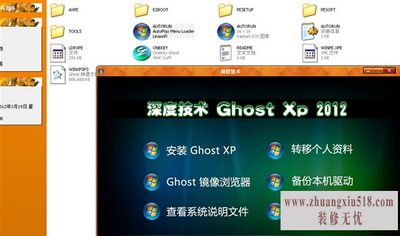
第一:启动笔记本电脑,按F10键进入HPBISO设置界面。
第二:按【TBALE】键,左边你会看见【SYSTEMConfiguraction】。
第三:然后你会看见右边的【DeviceConfiguractions】按确定。
第四:选择【SATADeviceMode】按确定把以前的【AHCI】改为【IDE】即可。
第五:保存我们的BIOS设置。
第六:这样就可以装XP盘了,完成。
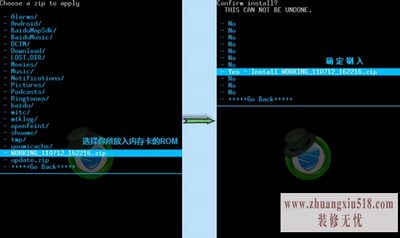
装完XP系统,就顺利走进第二个难题:如何安装驱动。
按照以下顺序安装驱动就行了:
第一:芯片组驱动
第二:显卡和声卡驱动
第三:HP3DDriveGuard驱动(用于笔记本硬盘防震)
第四:电源管理,网络调解器和键盘快捷键驱动(用于屏幕亮度等调节)。
为什么其他驱动不用装了,例如摄像头驱动,因为装完XP(SP3)后,它能直接用,估计XP(SP3)的系统碟已包括很多驱动,各位朋友看笔记本提示缺什么驱动就装什么驱动就行。记住第一首先装芯片组驱动就行了,其他估计打乱顺序也没多大关系。

官方的驱动下载顺序:
从惠普网站(中文或者英文网站都可以)下载最新版本的驱动,安装顺序是:
1.芯片组(Chipset),这是主板芯片组的驱动,一定要最先安装。
2.操作系统增强组件(SystemEnhancement或者SystemEnhancementsDisk),这是操作系统的一个增强组件,非常重要,通常提供主板的一些驱动。
3.显示卡(Video),显示卡驱动安装可能要求DirectX版本,注意查看网站上面的说明。
4.Audio声卡
5.NIC网卡
6.Modem调制解调器
7.TouchPad,Mouse,鼠标板
8.DVD播放器
9.EasyAccessButton或者QuickLunchButton快捷键
10.SpeedStep

现代人的生活中离不开两样东西:电脑和手机。眼下各种品牌的电脑争相推出新产品,但是电脑的使用却不是一帆风顺。很多学生上了大学都要购买新电脑带到学校,一旦电脑出现故障拿去修,动辄上几百,学生的生活开销本来就大,这也会是不小的负担。实际上,重装系统很简单,根据购买品牌的官方教程,大大减少不必要的花费。
下一篇:解疑诺基亚6600如何格机
- 1黑莓z10评测介绍
- 2苹果3刷机教程指导
- 3独立ip设置应该是这样的
- 4佳能g11报价及评测详情
- 5win7换xp系统安装步骤及bios设置
- 6高清迷你摄像机品牌推荐
- 7win7更改图标大小方法分享
- 8电脑开机速度越来越慢的原因及解决办法详解
- 92500左右的电脑配置清单
- 10如何修改wifi密码 如何修改路由器登录密码
- 11易美逊g2770l电脑怎么样
- 12安尼威尔报警器设置教程分享,不公懂的可要
- 13数码相机和单反相机的区别有哪些 四大区别
- 14administrator怎么改名字?administrator默
- 15数显鼓风干燥箱厂家介绍,买东西就是需要比
- 163dsmax快捷键设置及快捷键大全
- 17限制网速解决办法
- 18怎么修改路由器密码详细步骤
- 19word文档怎么转换pdf格式
- 20详细教学怎样修复ie浏览器
- 21教大家怎样删除历史记录
- 22记事本乱码怎么办
